プロジェクトのファイルを調べる
作成したプロジェクトをパッケージ・エクスプローラーから開いてみると、ずいぶんといろいろなファイルやフォルダが用意されていることがわかります。ざっと、主な項目について整理していきましょう。
「src」フォルダ――ソースコードファイルが保管される場所です。初期状態では、mysampleview.Activator.java(アクティベーターをONの場合)、mysampleview.views.SampleView.javaが作成済みです。
「JREシステム・ライブラリー」――おなじみ、JREのライブラリ関連ですね。
「プラグイン依存関係」――プラグイン関連のライブラリです。
「icons」フォルダ――アイコンのイメージファイルが保管されています。
「META-INF」フォルダ――初期状態では、マニフェストファイル(MANIFEST.MF)が作成済みです。
「build.properties」ファイル――ビルドに関するプロパティを記述したファイルです。
「plugin.xml」ファイル――プラグインに関する情報が記述されたXMLファイルです。
 |
| プラグイン・プロジェクトの中身。非常にたくさんのフォルダ、ファイル、ライブラリが最初から組み込まれている。 |
これらの中でも重要になるのは、ソースコードファイル、マニフェストファイル、そしてplugin.xmlでしょう。ソースコードについては後に作成するとして、まず他のものについて見ておきましょう。
プロジェクトを作成すると、最初にエディタの領域になにやらたくさんの項目が表示されたものが現れるはずです。これは、作成するプラグインに関するさまざまな情報を整理表示したものです。下部にあるタブをクリックすることで、各種の情報を表示したり編集したりできます。まあ、おそらく何がなんだかわからないと思いますので、今は触れないでおきましょう。
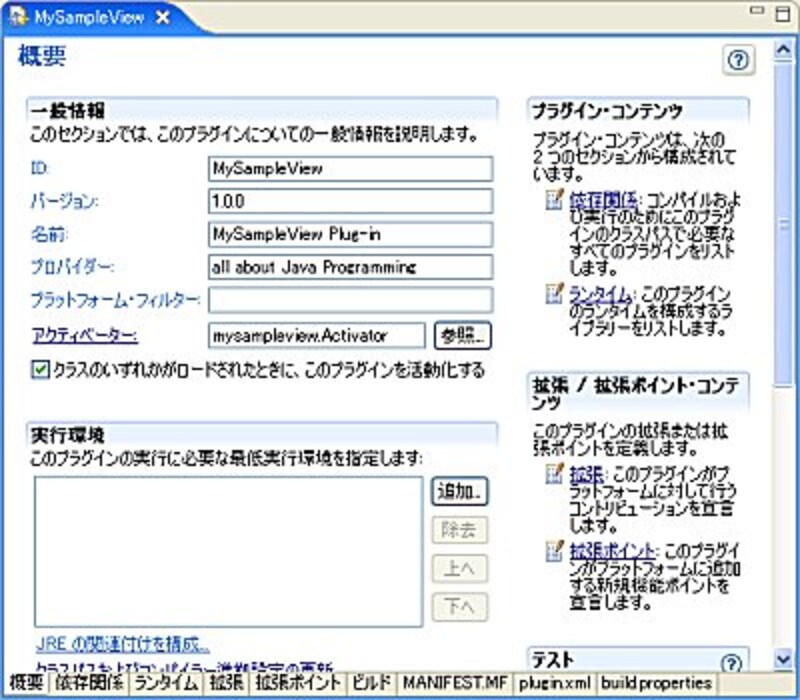 |
| 最初に現れるプラグインの情報。下にあるタブを使って表示を切り替える。 |
実をいえば、これらの表示は、プロジェクトに作成されているMANIFEST.MF、build.properties、plugin.xmlの中身をそれぞれ整理しわかりやすく表示したものなのです。つまり、これら3つのファイルの内容がわかりにくいので、ビジュアルに編集できるようにしたのですね。ですから、これらのファイルを直接編集してしまっても、これらの設定を行なうことはできるのですね。
では、この画面の下部にあるタブから「MANIFEST.MF」をクリックしてみてください。これは、MANIFEST.MFファイルの中身をそのまま表示するものです。デフォルトでは、こんな感じのテキストが書かれています。
Manifest-Version: 1.0
Bundle-ManifestVersion: 2
Bundle-Name: MySampleView Plug-in
Bundle-SymbolicName: MySampleView; singleton:=true
Bundle-Version: 1.0.0
Bundle-Activator: mysampleview.Activator
Bundle-Vendor: all about Java Programming
Bundle-Localization: plugin
Require-Bundle: org.eclipse.ui,
org.eclipse.core.runtime
Eclipse-LazyStart: true
これらは、プラグインの名前やバージョン、ベンダー、必要なバンドルパッケージなどの情報をまとめたものです。プラグインがEclipse内から呼び出される際に、これらの情報を元にプラグインを作成したり管理します。先にプロジェクトを作成する際に表示されていた名前などが、そのままここに記述されていることに気づいたことでしょう。






![[MIDlet] ソースコードの基本を理解する](https://imgcp.aacdn.jp/img-a/156/auto/aa/gm/article/8/0/7/3/6/topimg.jpg)